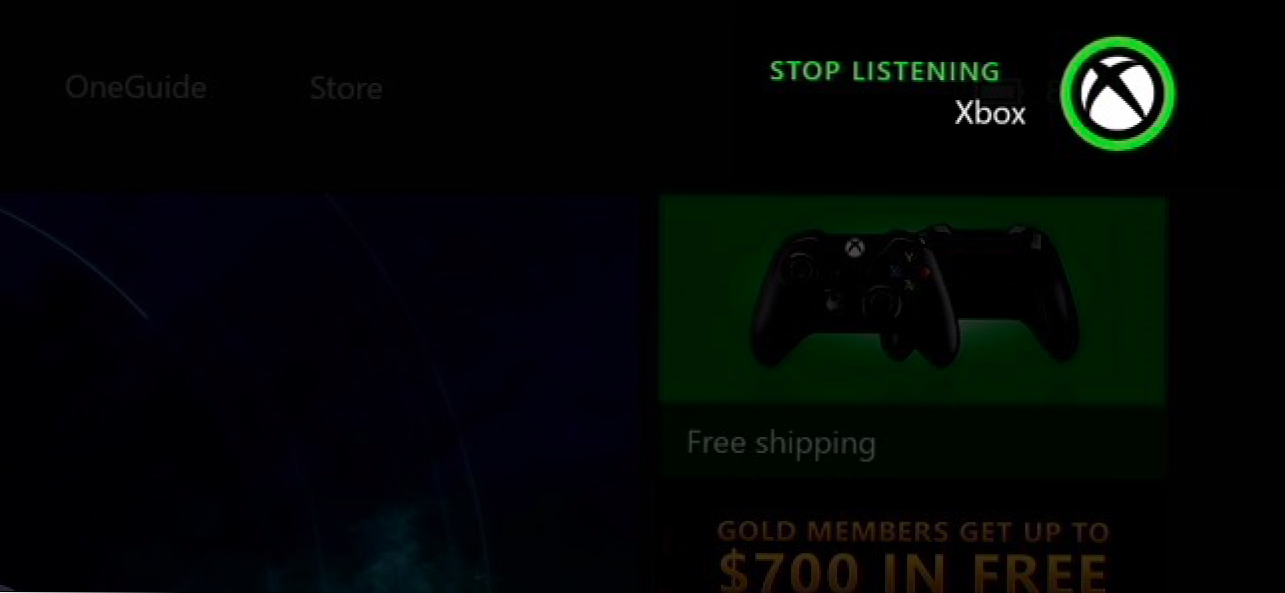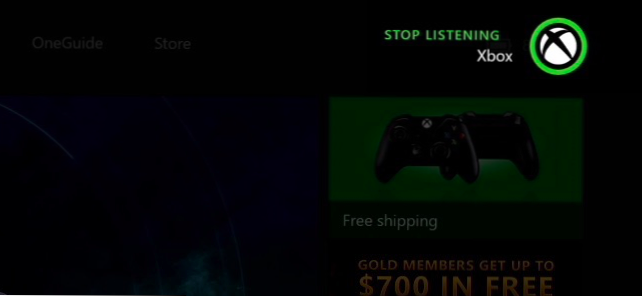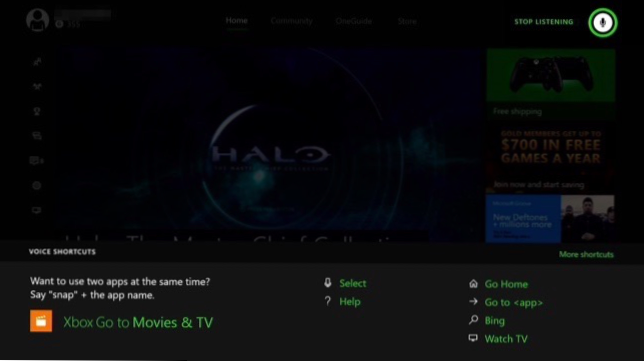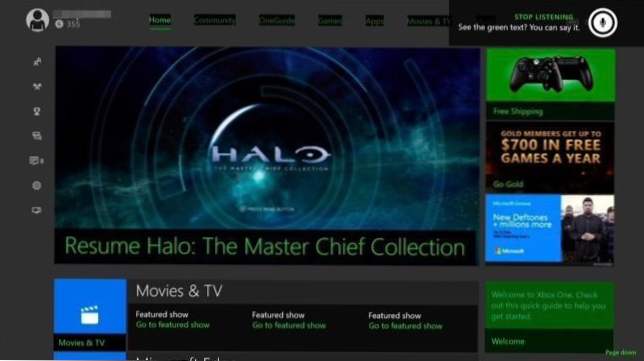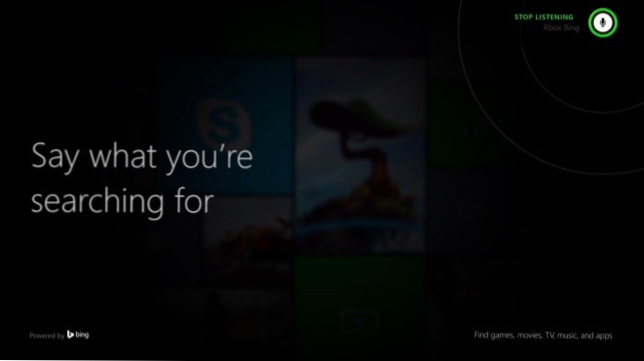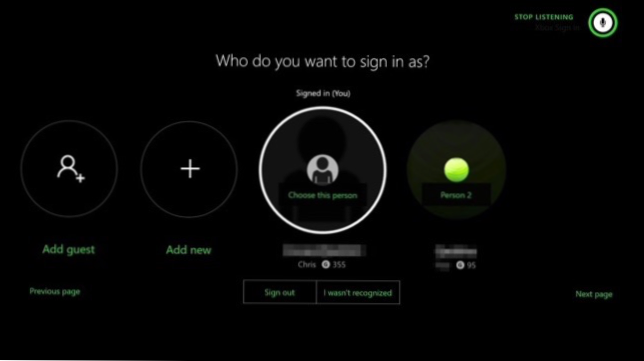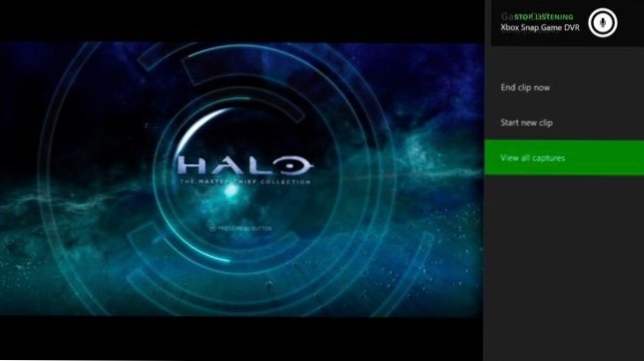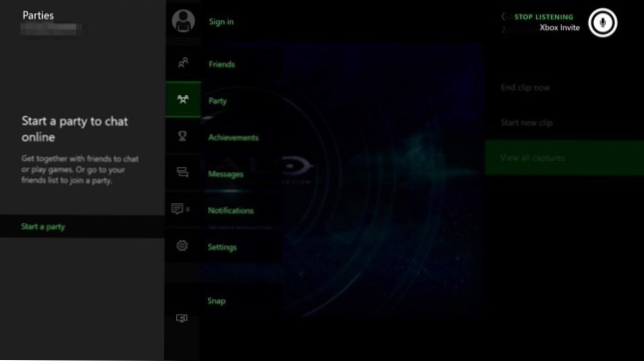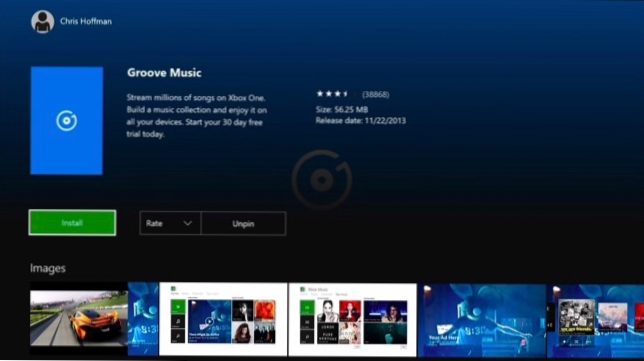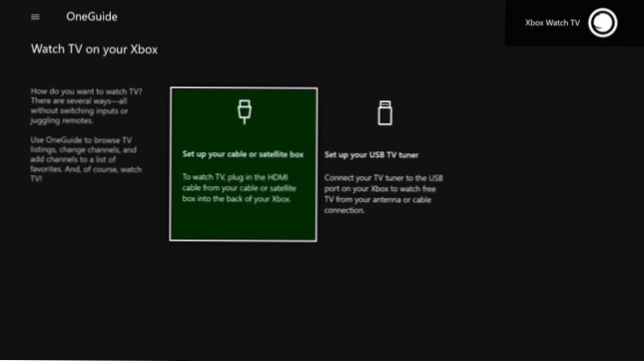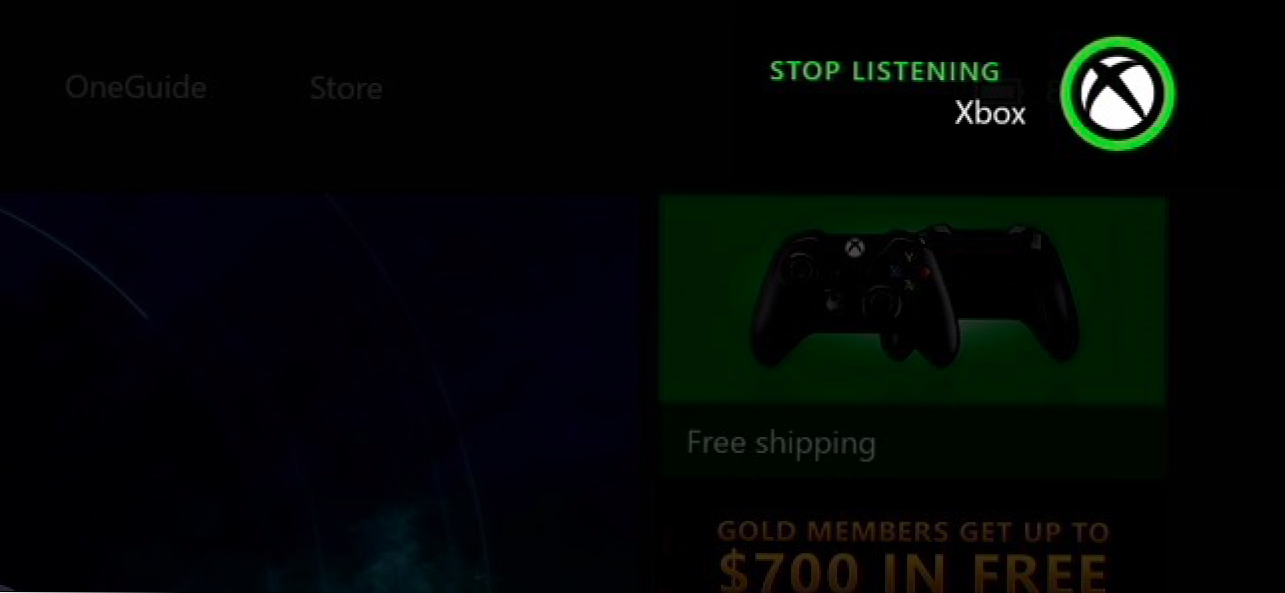
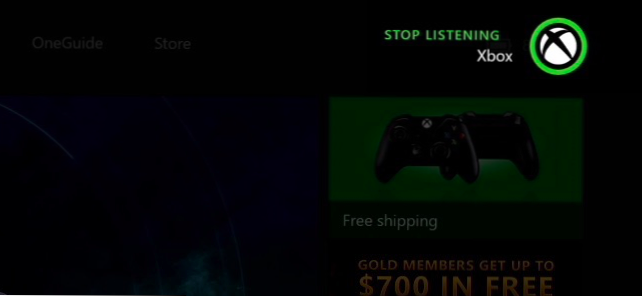
Ja jums ir Kinect, varat izmantot dažādas balss komandas ar savu Xbox One, kas to ieslēdz, pārlūkojot saskarni, skype savus draugus un pat ierakstot savu spēli.
Atšķirībā no Cortana, Xbox One nepieciešama īpaša komanda, jūs varat ne tikai runāt ar savu Xbox, izmantojot dabisko runu. Balss komandām arī ir nepieciešams Kinect. Jūs nevarat vienkārši izlaist balss komandas, izmantojot standarta austiņas, kā tas ir iespējams ar PlayStation 4. Ja jums ir Kinect, un jūs vēlaties iemācīties dažas īpašas komandas, tās var būt diezgan noderīgas.
Pamati
Visas komandas sākas ar vārdu "Xbox". Tas aktivizē Kinect, kas sāk klausīties pārējo komandu. Ja jūs vienkārši sakāt "Xbox", nerunājot par papildu komandu, jūs redzēsiet ekrānu, kas iesaka vairākas pamata komandas, lai sāktu darbu.
Izņemot to, jūs varat teikt:
- Xbox, On: Tā ir vienīgā komanda, kas darbojas, kamēr jūsu Xbox One ir izslēgts. Tam jābūt Instant On režīmā un Kinect ir jāpievieno. Ja abi šie ir patiesi, jūs varat vienkārši teikt "Xbox, On", lai ieslēgtu Xbox One.
- Xbox: Ja jūs vienkārši sakāt "Xbox", nepasakot papildu komandu, jūs redzēsiet ekrānu, kurā ir iesāktas dažas pamata komandas, lai sāktu darbu.
- Vairāk saīsnes: Uz ekrāna, kas parādās pēc tam, kad sakāt "Xbox", pasakiet "Vairāk īsceļu", un jūs redzēsiet pilnīgāku balsu komandu sarakstu, kuras jūs varat izmantot. Šī ir laba ātra atsauce, ja jums kādreiz ir nepieciešama atsvaidzināšana.
- Pārtraukt klausīties: Kamēr jūsu Xbox jau klausās, jūs varat teikt "Pārtraukt klausīšanos" un pārtrauks klausīties par komandām.
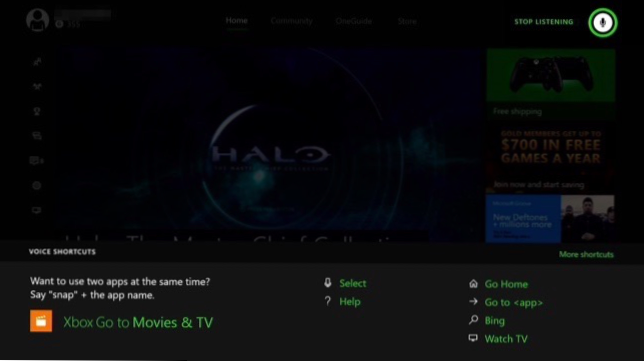
- Xbox, izvēlieties: Pasakiet "Xbox, izvēlieties", lai skatītu kontekstuālās balss komandu sarakstu, kas darbojas pašreizējā ekrānā. Tad dažas opcijas pašreizējā ekrānā tiks izgaismotas zaļā krāsā. Jūs varat teikt iespēju to aktivizēt ar nosaukumu. Piemēram, zemāk redzamajā ekrānšāviņā varat teikt "Mājas", lai pārietu uz sākuma cilni "Atsākt Halo: galvenā galvenā kolekcija", lai atsāktu spēļu spēlēšanu vai "Lapa uz leju", lai lejā pa lapu, starp citām komandām . Ja Xbox pārtrauc klausīties, pirms sakait komandu, kas parādās pašreizējā ekrānā, jums būs jāsaka "Xbox" vai "Xbox, select".
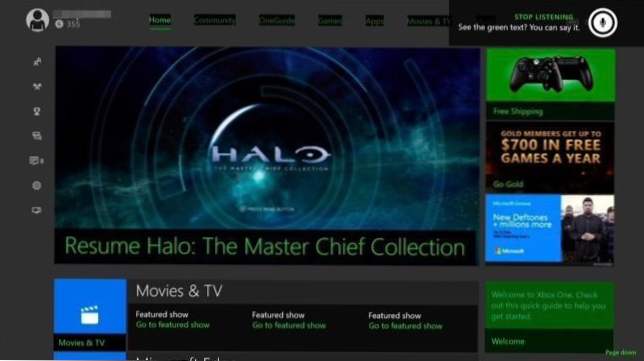
Pārvietošanās
Šīs pamata komandas palīdzēs jums atrast Xbox One interfeisu:
- Xbox, doties mājās: Dodieties uz Xbox informācijas paneli.
- Xbox, Show Menu: Atveriet konteksta izvēlni.
- Xbox, atgriezieties atpakaļ: Atgriezieties iepriekšējā ekrānā.
- Xbox, parādīt paziņojumus: Atveriet paziņojumu paneli.
- Xbox, Palīdzība: Atveriet palīdzības programmu.
- Xbox, Bing [Meklēt]: Meklēt Bing par visu, ko jūs sakāt.
- Xbox, izmantojiet kodu: Atveriet Kinect kameru, lai jūs varētu turēt QR kodu. Tie bieži tiek izmantoti, lai nopelnītu saturu Xbox veikalā.
- Xbox, izslēdziet: Izslēdziet Xbox One. Atkarībā no tā, kā jūs to esat iestatījis, tas tiks iestatīts vai nu režīmā Bezsaistes ieslēgšana, vai enerģijas taupīšanas režīms.
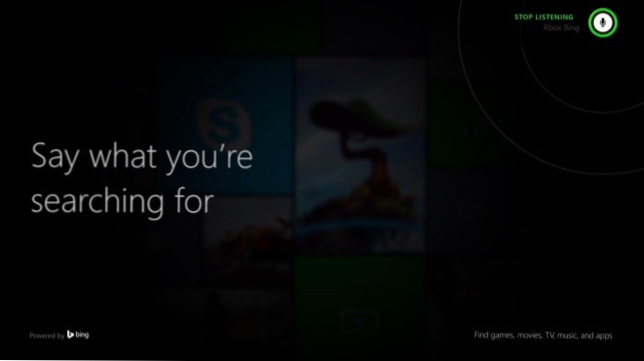
Programmu palaišana un noņemšana
Šīs komandas ļauj jums sākt spēlēt spēles un lietotnes. Snap ļauj veikt daudzuzdevumus.
- Xbox, doties uz [Spēles vai lietotnes nosaukums]: Uzsāk norādīto spēli vai lietotni.
- Xbox, Snap [App nosaukums]: Piesaistiet jūsu norādīto lietotni ekrāna labajā pusē.
- Xbox, slēdzis: Pārslēdziet fokusu starp galveno lietotni un piesaistīto lietotni.
- Xbox, Unsnap: Noņemiet noņemto lietotni no ekrāna sānos.

Pierakstīšanās un izslēgšana
Šīs komandas ļauj pierakstīties un izslēgt:
- Xbox, pierakstieties: Atveriet ekrānu "Kuru jūs vēlaties pierakstīties kā?", Lai jūs varētu pierakstīties kā esošs lietotājs vai pievienot jaunu lietotāju.
- Xbox, Izrakstīties: Izrakstieties no sava Xbox One.
- Xbox, pierakstieties kā [vārds]: Pierakstieties kā persona, kuru izvēlaties.
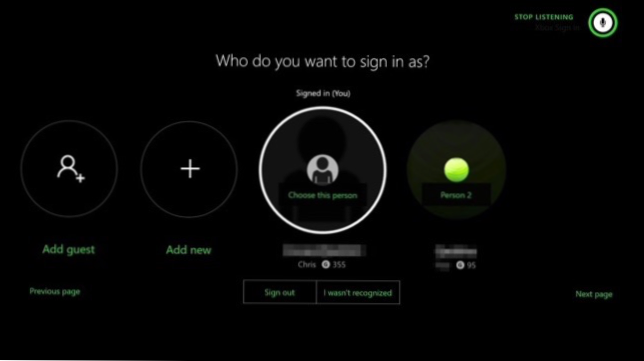
Jūsu spēles uzņemšana
Tālāk ir norādīts, kā ierakstīt savu spēli un veikt ekrānuzņēmumus:
- Xbox, pierakstiet to: Saglabājiet savu Xbox One vienu pēdējo 30 sekundes.
- Xbox, uzņemiet ekrānuzņēmumu: Uzņemiet ekrānuzņēmumu par spēli.
- Xbox, Snap Game DVR: Piesaistiet Game DVR lietotni uz ekrāna pusi, dodot jums vairāk iespēju ierakstīt savu spēli.
- Xbox, raidījums: Pārraidiet savu spēli Twitch.
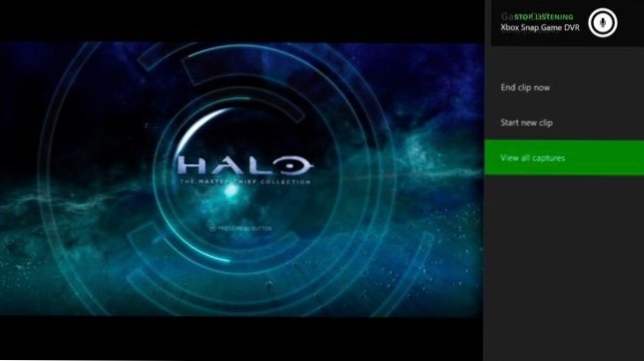
Saziņas iespējas
Tālāk ir norādīts, kā kontrolēt Skype zvanus un sūtīt ziņojumus:
- Xbox, Skype [Nosaukums] vai Xbox, zvaniet [Vārds]: Sāciet Skype zvanu ar norādīto personu.
- Xbox, atbilde: Atbildiet uz ienākošo Skype zvanu ar video.
- Xbox, atbilde bez video: Atbildiet uz ienākošo Skype zvanu bez video.
- Xbox, Hang Up: Paņemiet Skype zvanu.
- Xbox, Uzaicināt: Atveriet pusi, lai jūs varētu veidot pusi, kas spēlē spēles ar saviem draugiem.
- Xbox, nosūtīt ziņojumu: Sāciet sūtīt ziņu draugam:
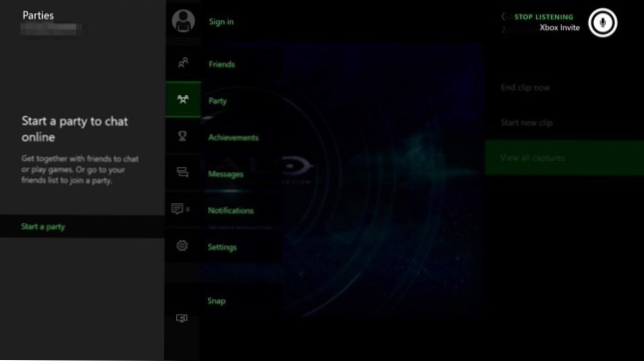
Multivides atskaņošanas vadīklas
Xbox piedāvā garu sarakstu ar balss komandām, lai kontrolētu video un mūzikas atskaņošanu. Šie darbojas visā Xbox pieredzē, tostarp tādās lietotnēs kā Netflix.
- Xbox, Play: Sāciet atskaņošanu.
- Xbox, apturēšana: Pārtraukt atskaņošanu.
- Xbox, pauze: Pārtraukt atskaņošanu.
- Xbox, ātri pāradresēt: Ātri uz priekšu.
- Xbox, attīšana atpakaļ: Atkārtoti
- Xbox, ātrāk: Palieliniet atskaņošanas ātrumu.
- Xbox, lēnāk: Samaziniet atskaņošanas ātrumu.
- Xbox, izlaist uz priekšu: Pārejiet uz priekšu pašreizējā mūzikā vai videoklipā.
- Xbox, izlaist atpakaļ: Izlaist atpakaļ pašreizējā mūzikā vai videoklipā.
- Xbox, nākamā dziesma: Pārejiet uz nākamo dziesmu.
- Xbox, iepriekšējā dziesma: Pārejiet uz iepriekšējo dziesmu.
- Xbox, Play mūzika: Lai sāktu mūzikas atskaņošanu, atveriet lietotni Groove Music.Jums tiks piedāvāts lejupielādēt Groove Music lietotni, ja jūs vēl neesat to lietojis.
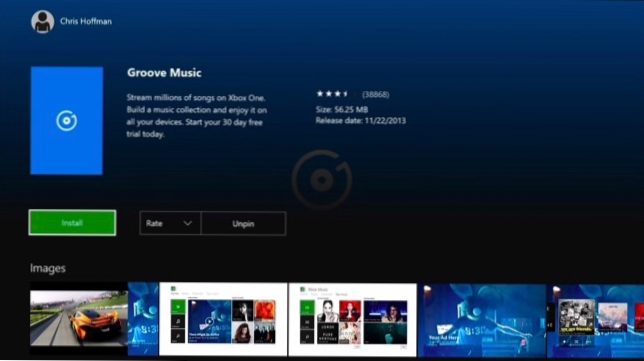
Ar TV saistītās opcijas
Šīs opcijas darbosies tikai tad, ja esat iestatījis Xbox, lai sazinātos ar savu televizoru, izmantojot Kinect vai atsevišķu IR blasteru. Lai to izdarītu, atveriet lietotni OneGuide un veiciet iestatīšanas procesu.
- Xbox, skaļuma palielināšana: Palieliniet TV skaļumu.
- Xbox, skaļuma samazināšana: Samaziniet TV skaļumu.
- Xbox, izslēgt: Izslēdz televizoru.
- Xbox, ieslēgt mūziku: Ieslēdziet televizoru.
Šīs opcijas darbosies tikai tad, ja esat iestatījis Xbox One, lai skatītos televizoru no kabeļtelevīzijas kastes, satelīta kastes vai USB TV uztvērēja. Atveriet OneGuide lietojumprogrammu, lai to iestatītu.
- Xbox, skatīties TV vai Xbox, doties uz OneGuide: Atveriet lietotni OneGuide, kas ļauj skatīties TV, ja esat to iestatījis.
- Xbox, skatīties [kanāla nosaukums]: Atveriet lietotni OneGuide un pielāgojiet to norādītajam kanālam.
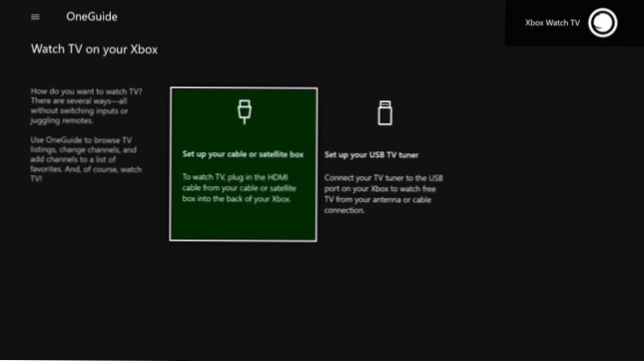
Lai gan šīm balss komandām ir nepieciešama Kinect, Microsoft strādā pie Cortana integrācijas, kas būtu jāatbrīvo kādā brīdī 2016. gadā. Cortana strādās ar austiņām, kā arī Kinect, tādējādi vairāk Xbox One lietotājiem piekļūstot balss vadībai.